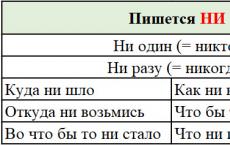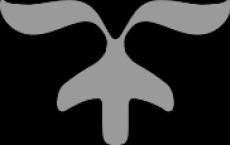Что значит загрузить в облако. Размещение видео в облачных хранилищах данных (облачных сервисах)
Всем привет!
Пожалуй, большинству из нас приходилось хоть раз сталкиваться с такой проблемой, как нехватка свободного места на жёстком диске ПК либо срочная необходимость доступа к нужным файлам, документам и фото.
Конечно, спасти в такой ситуации может стандартная флешка. Но, как часто вы забывали флешку на работе, дома, у друзей либо вообще теряли её? Да и флеш-накопители не редко ломаются.
Намного удобнее и надёжнее хранить свою информацию в так называемом облачном хранилище. О том, что это такое, я вам сегодня и расскажу.
Что такое облачное хранилище?
Облачное хранилище файлов – это особый удалённый сервер.
Многие интернет-ресурсы дают возможность пользователям хранить на своём сервере личную информацию.
Данная услуга предоставляется как платно, так и бесплатно. Конечно, больше всего возможностей предоставляют сервисы с платными услугами, однако и бесплатные могут быть весьма комфортными.
Облачное хранилище – это место, где вы можете хранить свои данные, доступ к которым вы будете иметь в любом месте и в любое время. Естественно при условии наличия в этом месте Интернета.
«Облаком» можно пользоваться после установки специальных программ либо прямо из . Приложения для доступа к файлам на сервере в наше время можно установить не только на компьютер, но и на планшет или смартфон.
Преимущества и недостатки
С тем, что значит облачное хранилище всё понятно, но каковы его преимущества? Основными плюсами данного способа хранения данных является:
- Простота доступа к любым файлам и документам;
- В случае полного краха операционки, загружённый на «облако» контент останется в целости и сохранности;
- Все данные могут храниться вечно;
- Большинство интернет-сервисов предоставляют данные услуги совершенно бесплатно.
Безусловно, помимо преимуществ такая система хранения обладает и определёнными недостатками.
Некоторые сервисы не в состоянии обеспечить шифрование информации во время передачи. Это влияет на безопасность пересылки ваших данных.
Скорость выполнения операций зависит от вашего интернет-провайдера или оператора мобильной связи, который предоставляет услуги интернет-связи.
Но несмотря на всё это нельзя не согласиться, что преимуществ у облачного хранилища намного больше, чем недостатков.
Google Drive
 Облачное хранилище Google Drive даёт в распоряжение пользователя целых 15 Гигабайт пространства. Если вам понадобится больше, то вы можете дополнительно купить аж до 30 ТБ.
Облачное хранилище Google Drive даёт в распоряжение пользователя целых 15 Гигабайт пространства. Если вам понадобится больше, то вы можете дополнительно купить аж до 30 ТБ.
Тем, кто неоднократно пользовался сервисами от Google, например, google doc, здесь будет комфортно. Кроме того, приложение Google Drive доступно не только для ОС windows, но и Mac OS, Android, iOS.
Подробнее об этом хранилище читайте .
Mega
 Мега – это молодой, но весьма перспективный облачный файлообменник, созданный основателем Megaupload Кимом Доткомом.
Мега – это молодой, но весьма перспективный облачный файлообменник, созданный основателем Megaupload Кимом Доткомом.
Преимущество данного сервиса перед ему подобными – полная конфиденциальность и защита данных. Важные особенности сервиса:
- шифрование в браузере всех данных при помощи алгоритма AES;
- возможность обмена зашифрованными файлами между пользователями;
- ключи к файлам не публикуются, а передаются только в режиме Friend-to-Friend.
Для хранения данных Мега предоставляет вам бесплатно до 50 Гигабайт. Также при необходимости вы можете дополнительно приобрести:
- 500 Гб за 10 долларов в месяц,
- 2 ТБ за 19 долларов в месяц,
- 4 ТБ (30$ в месяц).
По объёму дискового пространства Mega является наиболее выгодным среди облачных сервисов.
Но вследствие определённых недоработок этот сервис пока ещё проигрывает, например, в плане синхронизации с другими устройствами.
Облако mail.ru

Перспективное «облако» от российских разработчиков из Mail.Ru Group. Здесь вы можете хранить любую информацию, делиться ею с другими пользователями и синхронизировать её на всех устройствах.
Облаком можно пользоваться как посредством веб-интерфейса, так и через мобильные приложения для iOS и Android. В приложениях для мобильных устройств доступна функция автозагрузки фото с айпада или айфона. Активизировав данную функцию, вы автоматически будете переносить в «Облако» фотки, созданные при помощи девайса.
Вам сразу даётся до 25 ГБ бесплатного дискового пространства.
Яндекс.Диск
 Прекрасный бесплатный сервис от старого доброго Яндекса, который даёт возможность сохранять свои файлы и обмениваться ими с другими пользователями в Мировой паутине.
Прекрасный бесплатный сервис от старого доброго Яндекса, который даёт возможность сохранять свои файлы и обмениваться ими с другими пользователями в Мировой паутине.
С самого начала Яндекс.Диск даёт пользователю 10 ГБ, что намного меньше, чем в других сервисах. Дополнительно вы можете купить:
- 10 Гб за 30 руб. в месяц,
- 100 Гб за 150 рублей в месяц,
- 1 ТБ за 900 рублей в месяц.
Также в качестве бонуса вам могут дополнительно дать:
- 50 Гбайт за акции с партнёрами
- 512 мегабайт за каждого приведённого друга (таким способом можно увеличить объем максимум до 10 Гигов).
Важно, что Яндекс.Диск может интегрироваться в Microsoft Office 2013, то есть вы сразу сможете сохранять документы в «облако» этого сервиса.
Есть также бизнес версия Яндекс.Диска, которая отличается от стандартной наличием API и определённых функций для улучшения безопасности.
Подробнее про яндекс диск читайте в .
Dropbox
 Это облачное хранилище файлов дает возможность пользователям хранить собственные данные и передавать их друг другу с паролем. То есть, чтобы ваши друзья могли посмотреть файлы, которые вы им подготовили, вы должны будете им сообщить пароль от документа.
Это облачное хранилище файлов дает возможность пользователям хранить собственные данные и передавать их друг другу с паролем. То есть, чтобы ваши друзья могли посмотреть файлы, которые вы им подготовили, вы должны будете им сообщить пароль от документа.
Основной аккаунт даёт бесплатно 2 Гига. Дополнительно можно приобрести 1 Терабайт за 10 евро в месяц. Оформив аккаунт «Для бизнеса» (12 евро в месяц) вы сможете получить столько пространства, сколько вам нужно.
Дропбокс прекрасно работает как на ПК, так и на мобильных устройствах. В отличие от других подобных продуктов данное приложение не копирует отредактированные файлы на сервер, а передаёт только изменённую, предварительно сжатую часть. Благодаря этому Dropbox работает намного быстрее своих конкурентов.
Подробнее про дропбокс читайте .
Рассказал вам о самых популярных сервисах. Есть еще и малоизвестные, информацию о них можете поискать с Сети.
Напоследок хочу рассказать вам об одном прекрасном курсе, который помог мне увеличить свои знания в области компьютерных технологий. Речь идёт о курсе под названием «Секреты продуктивной работы за компьютером ».
Благодаря ему вы за небольшой период времени научитесь выполнять резервное копирование содержащихся на вашем ПК данных, самостоятельно перезапускать операционную систему, по максимуму использовать блага Сети и т.д.
Спросите, сколько это стоит? Всего каких-то 1 490 рублей! Если вы не сможете овладеть материалом курса (что маловероятно), то все деньги будут вам возвращены. Если это так, то почему бы не попробовать?
Надеюсь статья была вам полезна?! Делитесь ссылкой на нее с друзьями в соц. сетях. Подписывайтесь на новостную рассылку блога для получения уведомлений о новых редакциях. До встречи!
С уважением! Абдуллин Руслан
Пользователи и компании продолжат отказываться от громоздких и дорогостоящих серверов, вместо них выбирая для хранения файлов облако. Учитывая разнообразие доступных хранилищ, к выбору следует подходить очень внимательно.
Лайфхакер предлагает обратить внимание на сервисы, которые дают максимум бесплатного пространства с надёжной защитой данных и качественным обслуживанием. Цены указаны только на начальные тарифные планы.
- Стоимость : 2 ГБ бесплатно, 1 ТБ за 8,25 доллара в месяц. Стандартная подписка Dropbox Business стоит 12,5 доллара в месяц за пользователя.
- Приложения:
- Поддержка русского языка: есть.
Изначально этот гигант облачных хранилищ даёт доступ лишь к 2 ГБ бесплатного места. Но его без особых затруднений можно расширить до 16 ГБ: достаточно привязать аккаунты в социальных сетях и предложить реферальную ссылку нескольким друзьям.
Подписка Dropbox Business позволяет использовать корпоративный аккаунт для совместной работы, а также даёт неограниченное пространство для личной учётной записи. Более того, вы получаете ряд продвинутых возможностей вроде восстановления файлов и настройки уровней доступа.

- Стоимость : 15 ГБ бесплатно, 100 ГБ за 139 рублей в месяц.
- Приложения: Windows, macOS, iOS, Android.
- Поддержка русского языка: есть.
Один из самых очевидных вариантов для владельцев устройств под управлением Android, поскольку приложение изначально установлено на смартфонах и планшетах на базе ОС от Google. Впрочем, из-за немалого объёма бесплатного хранилища сервис может быть привлекателен и для обладателей других устройств.
Среди минусов - не самый простой интерфейс браузерной версии. Но пользователи Windows и macOS могут скачать гораздо более удобное приложение.
3. Mega

- Стоимость : 50 ГБ бесплатно, 200 ГБ за 4,99 евро в месяц.
- Приложения:
- Поддержка русского языка: есть.
Ещё один сервис со щедрым бесплатным тарифом и интерфейсом с поддержкой перетаскивания файлов. У Mega есть удобное мобильное приложение для загрузки файлов, а также десктопные клиенты для их синхронизации.
Как утверждает компания, все данные зашифровываются на вашем устройстве, прежде чем оказаться на серверах. Исходный код клиента Mega доступен на GitHub, его может проверить любой эксперт. Поэтому утверждение внушает доверие.

- Стоимость : 10 ГБ бесплатно, ещё 10 ГБ за 30 рублей в месяц.
- Приложения: Windows, macOS, Linux, iOS, Android, LG Smart TV.
- Поддержка русского языка: есть.
Облако от «Яндекса» работает быстро и стабильно, постоянно обзаводится новыми функциями. Сервис имеет высокую скорость синхронизации. Возможности платформы встроены в некоторые сторонние приложения.
Несмотря на наличие клиентов для всех популярных десктопных и мобильных платформ, браузерный интерфейс «Яндекс.Диска» тоже очень практичен. Также у сервиса очень неплохие возможности расширения пространства за счёт партнёрства с компаниями. Например, если вы москвич и пользуетесь тарифным планом OnLime от «Ростелекома», то объём диска увеличивается на 100 ГБ.

- Стоимость : 5 ГБ бесплатно, 50 ГБ за 140 рублей в месяц, 1 ТБ за 269 или 339 рублей при оформлении персональной или семейной подписки на Office 365 соответственно.
- Приложения: Windows, macOS, iOS, Android, Windows Phone, Xbox.
- Поддержка русского языка: есть.
Бывший SkyDrive встроен в стандартный проводник Windows 10. Нет необходимости загружать приложение - всё уже загружено за вас.
Встроенное в операционную систему приложение «Фотографии» может использовать OneDrive для синхронизации всех ваших изображений между устройствами.
При установке клиента для macOS стоит учитывать не самые положительные отзывы о нём.
Помимо обычных тарифных планов, у Microsoft есть продукты «Office 365 персональный» и «Office 365 для дома». Обе подписки включают 1 ТБ в облаке, полные версии приложений Office для Windows и macOS и целый ряд других преимуществ. Второй вариант даёт по 1 ТБ сразу пяти пользователям.

- Стоимость : 8 ГБ бесплатно, 64 ГБ за 69 рублей в месяц.
- Приложения: Windows, macOS, Linux, iOS, Android, Windows Phone.
- Поддержка русского языка: есть.
Ближайший аналог «Яндекс.Диска» в плане доступных возможностей, интерфейса веб-версии и поддерживаемых платформ. Проигрывает своему главному конкуренту из-за обширной реферальной программы. Среди преимуществ - больший объём бесплатного хранилища.
Помимо прочего, у сервиса есть инструмент для быстрого создания и сохранения скриншотов в облаке.

- Стоимость : 5 ГБ бесплатно, 50 ГБ за 59 рублей в месяц.
- Приложения: Windows.
- Поддержка русского языка: есть.
5 ГБ бесплатного пространства может быть недостаточно, но iCloud - это самый удобный способ создавать резервные копии фотографий с iPhone.
Сервис интегрирован в программу Finder на macOS - рабочий стол всех MacBook. Документы, созданные через офисный пакет iWork, тоже сохраняются в iCloud и могут синхронизироваться между устройствами. У платформы есть и официальный клиент для Windows, с помощью которого можно поддерживать файлы на ПК в актуальном состоянии.
8. Box

- Стоимость : 10 ГБ бесплатно, 100 ГБ за 8 евро в месяц. Бизнес-подписка стоит 12 евро в месяц.
- Приложения: Windows, macOS, iOS, Android.
- Поддержка русского языка: есть.
Платформа быстро набрала популярность и поддерживается целым рядом популярных сервисов для работы, такими как «Google Документы» и Office 365. Настольные клиенты Box позволяют не только синхронизировать, но и редактировать файлы.
Компания активно продвигает бизнес-подписку. Именно она появляется в центре экрана при нажатии на кнопку регистрации. Тарифный план даёт доступ к продвинутым возможностям совместной работы и неограниченному пространству в облаке.

- Стоимость : бесплатные настройка и использование, цены на пространство зависят от провайдеров хостинга. Nextcloud Box стоит 70 евро.
- Приложения: Windows, macOS, Linux, iOS, Android.
- Поддержка русского языка: нет.
Сама по себе компания не является провайдером облачного хранилища, но предлагает бесплатное программное обеспечение для настройки облака на вашем собственном сервере. Главное преимущество такого варианта - скорость. Также можно включить шифрование и не переживать, что файлы покинут домашнюю сеть.
Если у вас нет опыта в настройке серверов, вы можете купить заранее настроенный вариант - Nextcloud Box. Внутри устройства - жёсткий диск на 1 ТБ. Оно легко подключается к недорогому одноплатному компьютеру . Правда, чтобы заполучить мини-сервер в руки, придётся воспользоваться услугами сторонних компаний: прямой доставки в Россию и страны СНГ нет.

- Стоимость : 2 ГБ бесплатно, 250 ГБ за 9 долларов в месяц.
- Приложения: Windows, macOS, Linux, iOS, Android.
- Поддержка русского языка: нет.
Ещё одна англоязычная платформа, которая долго работала по протоколу нулевого разглашения. Подразумевалось, что компания взаимодействует с пользовательскими данными, никак не раскрывая их содержимое. Недавно выяснилось, что здесь есть некоторые оговорки, и SpiderOak отказалась от своей главной фишки. Но от этого не перестала стремиться обеспечить файлов.
У хранилища есть клиенты для всех популярных настольных и мобильных платформ. Можно пользоваться веб-клиентом, но для борцов за конфиденциальность этот вариант наименее предпочтителен, поскольку так вы выдаёте свой пароль сотрудникам SpiderOak.

- Стоимость : 5 ГБ бесплатно, 2 ТБ за 52,12 доллара в год по специальному предложению, далее - 69,5 доллара.
- Приложения: Windows, macOS, Linux, iOS, Android, Windows Phone.
- Поддержка русского языка: нет.
Продукт поддерживает постоянную синхронизацию всех ваших файлов - даже тех, которые хранятся на сетевых дисках. Веб-интерфейс позволяет делиться данными по почте, через Facebook и Twitter.
Достоинством IDrive является то, что удалённые с компьютера файлы из облака автоматически не исчезают. У компании также есть сервис IDrive Express: если вы потеряете все свои данные, то вам доставят жёсткий диск для их быстрого восстановления.

- Стоимость : 10 ГБ бесплатно, 500 ГБ за 3,99 доллара в месяц, цена шифрования pCloud Crypto - 3,99 доллара в месяц.
- Приложения: Windows, macOS, Linux, iOS, Android.
- Поддержка русского языка: есть.
У сервиса есть ограничения по скорости загрузки файлов, но нет никакого лимита по их объёму. Хранилищем можно пользоваться с любой платформы - через приложение или сайт.
Компания зарегистрирована в Швейцарии - стране, известной строгими законами в плане конфиденциальности. За дополнительную сумму вы можете использовать сервис pCloud Crypto для шифрования отдельных файлов.
Главы статьи:
Облако Яндекс.Диск
Облако OneDrive
Облако Dropbox
Облако Google
Облако Mail.ru
Облачное хранение фотографий или хранение фотографий в облаке – один из самых удобных и надежных способов хранения информации на просторах Интернет. Понятие «облачное» пришло из информатики. Там оно определяет модель совместного удобного сетевого доступа к каким-либо важным ресурсам из любой точки этой сети. Причем это возможно и одновременно, и по отдельности.
Термин «Облако» сначала употреблялся как метафора, для изображения Интернета на диаграмме компьютерной сети, или как прообраз сложной инфраструктуры, за которой скрываются все ее технические детали. Для Интернета это понятие впервые прозвучало в 2006 году из выступлений главы Google, но долгое время единого понятия не было. Кстати Google одними из первых создали облако для хранения фотографий (рис.1).

Рис.1 За понятием «Хранение фотографий в облаке»
скрываются сложные структуры в Интернете.
В 2011 году после обобщения разных трактовок облачных технологий, в Национальном институте стандартов и технологий США сформировали и зафиксировали единое понятие. Оно подразумевает в себе следующие отличительные особенности, которые удобны для хранения фотографий при размещении их в облаке.
Особенности хранения фотографий в облаке
Самообслуживание по требованию.
Потребитель самостоятельно определяет или изменяет вычислительные потребности. Например, серверное время, скорости доступа и обработки данных, объём хранимых данных. Все это возможно без взаимодействия с представителем поставщика услуг. Для хранения фотографий в облаке поставщик выделяет, например 5 Гб облачного пространства. Выполнив поставленные им условия, потребитель может сам увеличить их еще.
Универсальный доступ по сети.
По сети передачи данных потребителю доступны услуги, не зависимо от используемого им терминального устройства. Например, это могут быть компьютер, сотовый телефон, планшет или что-либо еще. Хранение или управление файлами своих фотографий в облаке можно осуществлять с любого мобильного устройства и из любой точки мира.
Объединение ресурсов.
Поставщик услуг объединяет свои ресурсы для обслуживания большого числа потребителей в единый центр или иначе пул. Это необходимо для динамического перераспределения мощностей между потребителями по причине постоянного изменения спроса на эти мощности. Хранение или обработка файлов фотографий в облаке может выполняться на серверах, удаленных друг от друга. Потребитель будет их видеть как один сервер.
Эластичность.
Услуги могут быть предоставлены, расширены, сужены в любой момент времени без дополнительных издержек и в автоматическом режиме. Это хорошо заметно при хранении фотографий в облаке. Так, например они могут просто храниться, а можно в любой момент начать с ним работать или просто их удалить. При этом место в облаке как бы сохраняется, но фактически мощности перераспределяются между пользователями.
Учёт потребления.
Поставщик услуг автоматически исчисляет потреблённые ресурсы такие как, например, объём хранимых данных, пропускная способность сетей, количество пользователей или количество транзакций. На основе таких данных оценивается объём предоставленных потребителю услуг. Такую информацию разные сервисы используют по-своему. Это хорошо видно по набору услуг предоставляемых для хранения фотографий в облаке.
Преимущества хранения фотографий в облаке
Сервис для хранения фотографий в облаке выгоден и поставщику услуг и их потребителю. Для владельцев таких сервисов снижаются издержки благодаря объединению своих ресурсов и непостоянному потреблению их со стороны потребителя. Облачные технологии позволяют экономить на масштабе, используя меньшие аппаратные ресурсы, чем, если бы они выделялись отдельно каждому потребителю (рис.2).

Рис.2 Хранение фотографий в облаке выгодно и поставщику услуг,
и их потребителям.
С точки зрения потребителей, хранение фотографий в облаке позволяет им получать услуги с высоким уровнем доступности и низкими рисками неработоспособности. Благодаря эластичности такой облачной системы потребителю не надо создавать и обслуживать собственную аппаратную инфраструктуру. Например, обработку файлов можно проводить прямо в облаке. Все это предоставляется поставщиком услуг.
Если клиент пользуется платным сервисом, он платит за место, которое фактически использует. При аренде выделенного сервера он платить за весь такой сервер, хотя он может использоваться его не полностью. При хранении фотографий в облаке, можно увеличивать место для хранения по мере необходимости, просто переходя на другой тарифный план.
Автоматизация процедур по выделению ресурсов потребителю, заметно снижает затраты поставщика на абонентное обслуживание потребителя. В результате конечная цена для потребителя значительно ниже, чем при продаже такого же объема на выделенном сервере. Поставщик получает возможность часть своих ресурсов в рекламных целях давать бесплатно, а этого может хватить для хранения в облаке сотен тысяч фотографий.
При хранении своих фотографий в облаке не надо иметь, поддерживать и обслуживать собственную инфраструктуру по хранению данных, что, в конечном счете, уменьшает общие издержки на хранение фотографий. И все процедуры по резервированию и сохранению целостности данных производятся провайдерами облачных центров, которые не вовлекают в эти процессы своих клиентов. У каждого провайдера свой набор услуг.
Облачные хранилища для фотографий
При хранении файлов фотографий в облаке они могут размещаться не в одном месте, а храниться на разных континентах, но их владельцу этого видно не будет. Ему будет казаться, что файлы хранятся в единой папке на одном сервере. Такой способ хранения надежнее, чем хранить файлы вместе, так как и их копирование делается тоже на разных серверах, что исключает их потерю.
На основе облачных технологий каждый год в Интернете появляется все больше и больше облачных сервисов. Конкуренция между ними растет, а это положительно отражается на их услугах. В отличие от хранения на файлообменниках, хранение фотографий в облаке более привлекательно для фотографа. В облаке их можно не только хранить, но и, например, с ними работать и не только (рис.3).

Рис.3 Фотографии в облаке можно хранить, просматривать, перемещать,
делать к ним подписи, выделять на них объекты и много чего еще….
О самых популярных сервисах для хранения фотографий в облаке, об их услугах и возможностях, а также о работе с ними, читайте в следующих главах этой статьи:
Многие наверняка слышали о таком понятии, как облачное хранилище данных. Звучит немного непонятно, но на самом деле все просто — это не что иное, как бесплатный хостинг для ваших файлов. Вы регистрируетесь в сервисе, вам выдают некое количество места на диске, которое можно потом увеличить — за деньги или за определенные действия рекламного характера, которые мы посмотрим ниже. По сути, такой виртуальный жесткий диск, только документы хранятся не на вашем компьютере, а на сервере в интернете. В этой статье я подробно покажу, как бесплатно использовать лучшие облачные хранилища в рунете — Яндекс и Mail.Ru
У такого способа хранения информации есть два больших преимущества перед традиционным хранением на жестком диске на компьютере или на флешке.
Поэтому облачное хранилище — это очень удобный способ создания резервной копии важных для вас документов. Облачная технология в последнее время получила очень широкое распространение и все время появляются все новые сервисы — бесплатные и платные — предоставляющие данную услугу. И сегодня я бы хотел рассмотреть два самых лучших на сегодняшний день облачных хранилища в русскоязычном интернете — уже зарекомендовавший себя с Яндекс Диск и относительно недавно заступивший на дежурство Облако Mail.Ru.
Бесплатное хранилище данных Облако Mail.Ru
Данный сервис появился совсем недавно — буквально на днях я его увидел и тогда то и мне пришла в голову мысль написать эту статью. Для того, чтобы его завести, нужно сначала зарегистрироваться в почте от Mail.Ru. Изначально дается 10 ГБ места, которое можно увеличить аж до 100 гигов путем совершения нескольких простых действий.
Итак, регистрируемся в почте, входим в свой аккаунт и переходим по ссылке cloud.mail.ru .
Жмем на кнопку «Попробовать облако»

И через несколько секунд получаем на почтовый ящик письмо с извещением о создании вашего бесплатного облачного хранилища.


Интерфейс здесь очень логичный, поэтому сориентироваться совсем просто. Можно создавать неограниченное вложенное количество папок, загружать и удалять файлы. Но для начала давайте посмотрим, как увеличить место с 10 до обещанных 100 гигибайт.
Жмем на копку «Получить больше места».

- Установка на компьютер — +10Гб.
Скачав и установив приложение на свой комп, вы сможете автоматически синхронизировать заданную папку в компе с облачным файловым хранилищем, что позволит автоматически делать резервную копию файлов. Есть версии на Windows, MacOS и Linux.
Я выбрал и скачал для винды. Устанавливаем приложение и запускаем на компе. Первое окно попросит ввести логин и пароль от вашей почты Mail.Ru.



- Установка на смартфон — +10Гб.
То же самое, только для смартфона. Также присутствуют популярные системы — iOS и Android. Windows Phone пока в списке нет, но думаю, дело не за горами, и владельцы современных Нокий в скором времени также получат свое приложение для синхронизации папки смартфона с хостингом.Посмотрим, как это работает на примере смартфона на Android. Качаем из Play Market приложение Cloud Mail Ru. Авторизуемся под логином-паролем от почты.

Принимаем соглашение, пропускаем приветственный экран и обязательно включаем галочкой автозагрузку фотографий, она прибавит нам еще 10 Гб. После чего жмем «Начать работу».

Начнется перенос фотографий с телефона на хостингЮ, а в телефоне получим каталог всех облачных файлов.

- Публичная ссылка +10Гб.
Для активации этого режима нужно загрузить хотя бы один файл и сделать его публичным, то есть разрешить скачивать другим людям.Для начала загрузим файл. Для этого пока закроем окошко со способами расширения места и нажмем на ссылку «Загрузить». Откроется окно, в которое просто нужно перетащить все файлы, которые надо разместить в облачном хранилище данных.

Когда файлы загружены, кликаем по одному из них и в правой колонке нажимаем на иконку галочки, чтобы под ней появилась ссылка на файл — теперь он доступен для скачивания, а ссылку можно дать друзьям или разместить на сайте.

- Автозагрузка фотографий — +10Гб
Вернемся к окну расширения дискового пространства. Если вы установили на смартфон приложение от данного облачного хранилища, но не активировали автозагрузку фоток при первом входе, то сделайте это сейчас. Как только вы выходите с телефона или планшета в интернет, то все сделанные вами снимки автоматически заливаются на ваш аккаунт. Потом можно будет ее отключить, а также и вовсе удалить приложение с телефона — но сейчас наша цель получить как можно больше места на диске.5. Расскажи друзьям — + 25Гб
Этот способ самый легкий и в то же время самый эффективный — сразу много места дадут. А сделать-то всего ничего — залогиниться под своим ником в одной из социальных сетей (Facebook, Вконтакте, Одноклассники, Мой мир или Твиттер) и опубликовать на стене ссылку, нажав на иконку «Расскажи друзьям».
- И наконец, если вы пройдете все шаги, то вам еще накинут оставшиеся до ста 25 гигов. Получаем вот такую красивую картину:

Облачное хранилище Яндекс Диск
Облачное хранилище данных Яндекс Диск я уже давно и успешно использую для хранения своих видеокурсов. Аналогично с Мэйлом, вам надо иметь почтовый ящик на Yandex, чтобы получить халявное хранилище под файлы. После этого заходим по ссылке disk.yandex.ru и сразу получаем 10Гб.
После этого, приглашая друзей по специальной партнерской ссылке вы за каждого привлеченного пользователя данным сервисом получите еще по 512 Мб, пока не увеличите его до 10Гб. Это предел бесплатного — дальше только покупать.

В самом хранилище можно удобно создавать сколько угодно вложенных папок и загружать туда файлы.

Для того, чтобы ваши друзья могли эти файлы скачать, кликните по загруженному документу и переведите ползунок «Публичная ссылка» в положение «ВКЛ». Полученную ссылку можно размещать на сайте и давать пользователям. но учтите, что если вы этот файл уберете из общего доступа, а потом опять включите, то адрес ссылки поменяется.

Общими можно сделать не только файлы, но и целые папки. Для этого также как с файлом надо включить ее публичность и отправить приглашения по email или в профиль соцсети присоединиться к общей папке своим друзьям, выбрав уровень доступа — только чтение или изменение. При этом друзья, разумеется, также должны иметь свои Диски в сервисе Яндекс. Но учтите, что после принятия приглашения общая папка скопируется на аккаунт того, кто его принял и займет место на диске.
Также можно автоматизировать работу сервиса — скачать специальную программу и установить на компьютер. После этого выбираете папку на компе и ее содержимое будет автоматически синхронизироваться с вашими данными на сервисе Яндекс Диск. Доступны версии как для компьютерных, так и для мобильных ОС.
Как зайти в облако со смартфона?
Рассматривать здесь пример установки приложения на ПК я не буду — это делается аналогично с облаком от Мэил Ру. А вот более интересный способ — войти в хранилище данных с мобильника. Специальной программы для телефона здесь не предусмотрено, однако мы все же можем это сделать при помощи уже рассмотренного нами универсального проводника для Android, с которого можно подключаться и заходить в папки как сетевых устройств, так и облака — речь идет об ES Проводнике. Если помните, через него мы подключались к файловому серверу в локальной сети.
Запускаем эту программу и открываем вкладку «Облачное хранилище»

Нажимаем кнопку «Создать» и выбираем из списка поддерживаемых сервисов Яндекс Диск.


Подключаемся, заходим в диск и видим все размещенные на нем папки и файлы. К сожаленью, здесь нет возможности автосинхронизации, как на мейле — можно только зайти в свой Диск и скачать или загрузить вручную.

Вот так просто и бесплатно можно получить огромный виртуальный диск в облачном хранилище данных, причем бесплатно. Зарегистрировавшись же в нескольких сервисах сразу, вы получите столько места, сколько вам на ближайшие несколько лет точно хватит — пользуйтесь!
Если Вы пользуетесь облачными хранилищами, тогда, вы наверняка знаете, что на облако можно выкладывать файлы ограниченного размера, например, на маил.ру ограничение до 2 гигабайт. В данной заметке Вы узнаете, как добавить файл любого размера, на всевозможные облачные хранилища.
Облако можно использовать разными способами. Можно воспользоваться специальным приложением, которое устанавливается на ваш компьютер, и с помощью него вы закачиваете файлы на облачное хранилище.
Но, минусом данного метода является то, что данным приложением создается определенная папка (папка облачного хранилища). Все бы ничего, но данная папка помимо того, что отправляет файлы на облако, также дублирует их на вашем компьютере. Тем самым, занимая место на жестком диске вашего компьютера.
Для того, чтобы этого не происходило, нам приходится удалять приложение, и скидывать файлы напрямую на облако с помощью браузера. Ну, лично я так делаю.
И вот тут-то мы и сталкиваемся с проблемой размера файла. Облако маил.ру не позволяет добавлять файлы размером более двух гигабайт. Что же делать? Если, например, наш файл весит 3 гигабайта? Сейчас, я расскажу, как с этим бороться.
Разбиваем файл на несколько архивов
Необходимо данный файл или фалы разбить на несколько архивов. Вы можете воспользоваться любой программой для архивирования данных. Я использую программу «7-ZIP».
- Выделяю нужный файл.
- Нажимаю правую кнопку мышки, по файлу.
- Открылось контекстное меню. Навожу на пункт «7-ZIP» и выбираю «Добавить к архиву».
- Откроется окно настроек архивации. Здесь нужно найти пункт «Разбить на тома размером (в байтах)». В данном пункте нужно выставить значение, которое позволяет добавлять файл на облако. Все зависит от того, на какое облако вы собираетесь добавлять файл. К примеру, я хочу добавить на «маил.ру», у них ограничения не более 2 гб. Значит я выставляю значение, допустим 1900 мб.
- Дальше жмем «ОК» и начинается архивация.

Суть в том, что нужный нам файл будет разбит на несколько архивов, а размер каждого архива не будет превышать 1900 мб. Что даст нам возможность закачать все созданные архивы на облако.
Как объединить архивы, чтобы получить целую информацию
Теперь давайте рассмотрим, как нам из разбитого на архивы файла получить цельную информацию.
Допустим, вам понадобился файл, который вы закачали на облако. Как им воспользоваться?
- Скачиваем все созданные архивы (архивы данного файла).
- После того, как вы все скачали, выделяем все архивы, из которых состоит ваш файл. Это можно сделать, зажав левую кнопку мышки и проведя по всем архивам. Или, можете нажать левой кнопкой мышки на верхнем архиве, зажмите кнопку «Shift» и нажмите левой кнопкой мышки на самом нижнем архиве. Все файлы выделятся.
- Кликните правой кнопкой мышки по любому из архивов, откроется контекстное меню.
- В данном меню наведите на пункт «7-ZIP» и выберите «Распаковать здесь».

Все, после распаковки данный файл окажется в этой папке, в том виде, в котором вы его архивировали.
Таким образом, разбивая файлы на архивы, вы можете добавлять на облако любые файлы, даже огромного размера. Главное, чтобы места на облаке хватило.
Ниже представлено видео, на котором я показывал, как это все делается. Да, кстати, если у вас нет программы архиватора, тогда вы можете воспользоваться бесплатной программой «7-ZIP». Вот ссылка на её официальный сайт .
Надеюсь, данная заметка была вам полезной. или на канал «Instructor PC» .